Notepad++
윈도우용 텍스트 편집기이자 소스 코드 편집기
Notepad++ 설치 방법
1. 공식사이트에서 다운로드
2. 다음과 같은 화면에서 설치하고자 하는 버전 클릭
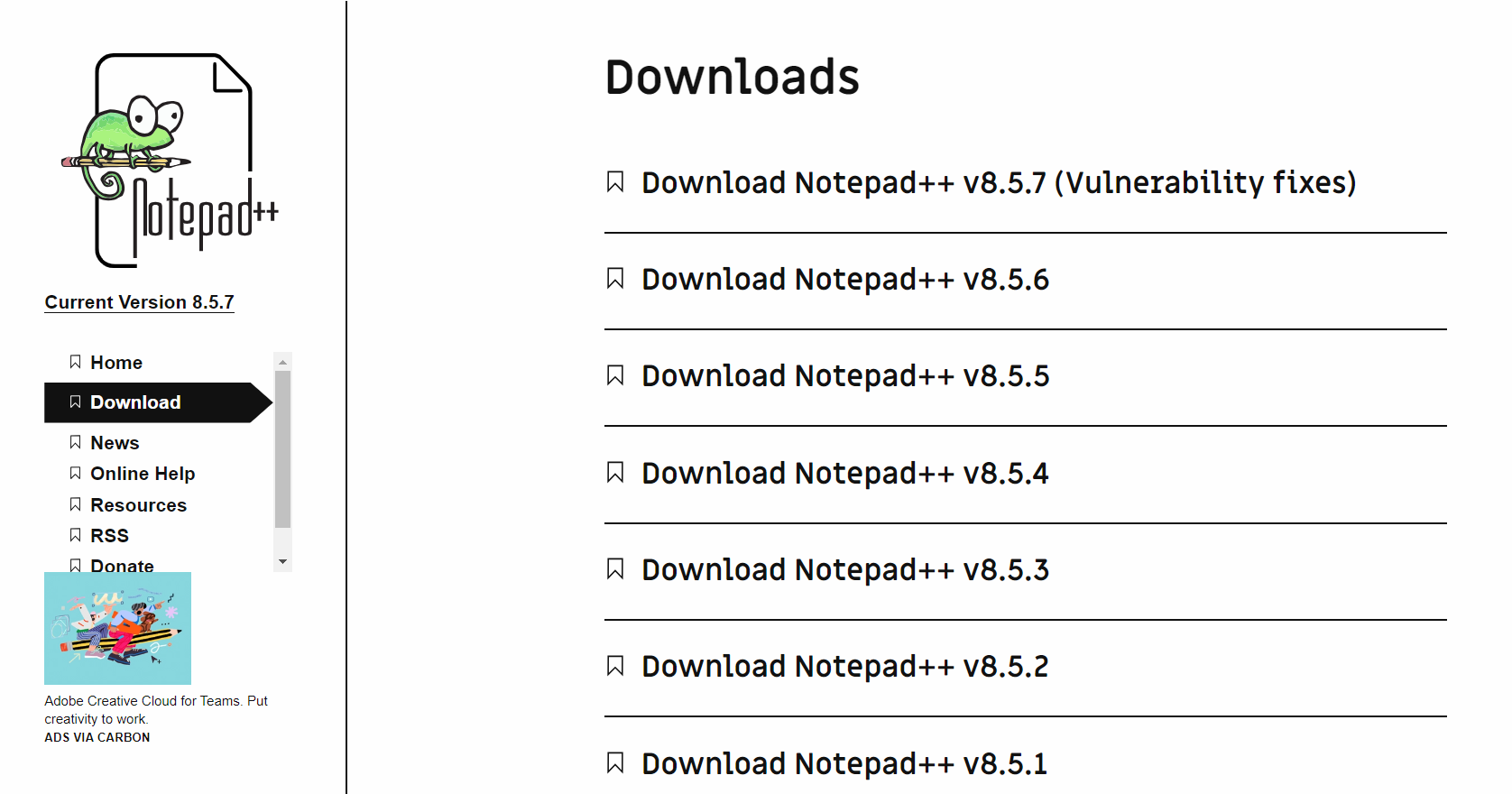
3. 운영체제 별 설치 파일 확인 후 Installer 클릭
* 운영체제 확인하는 법
윈도우 > 설정 > 시스템 > 정보 > 시스템 종류 확인
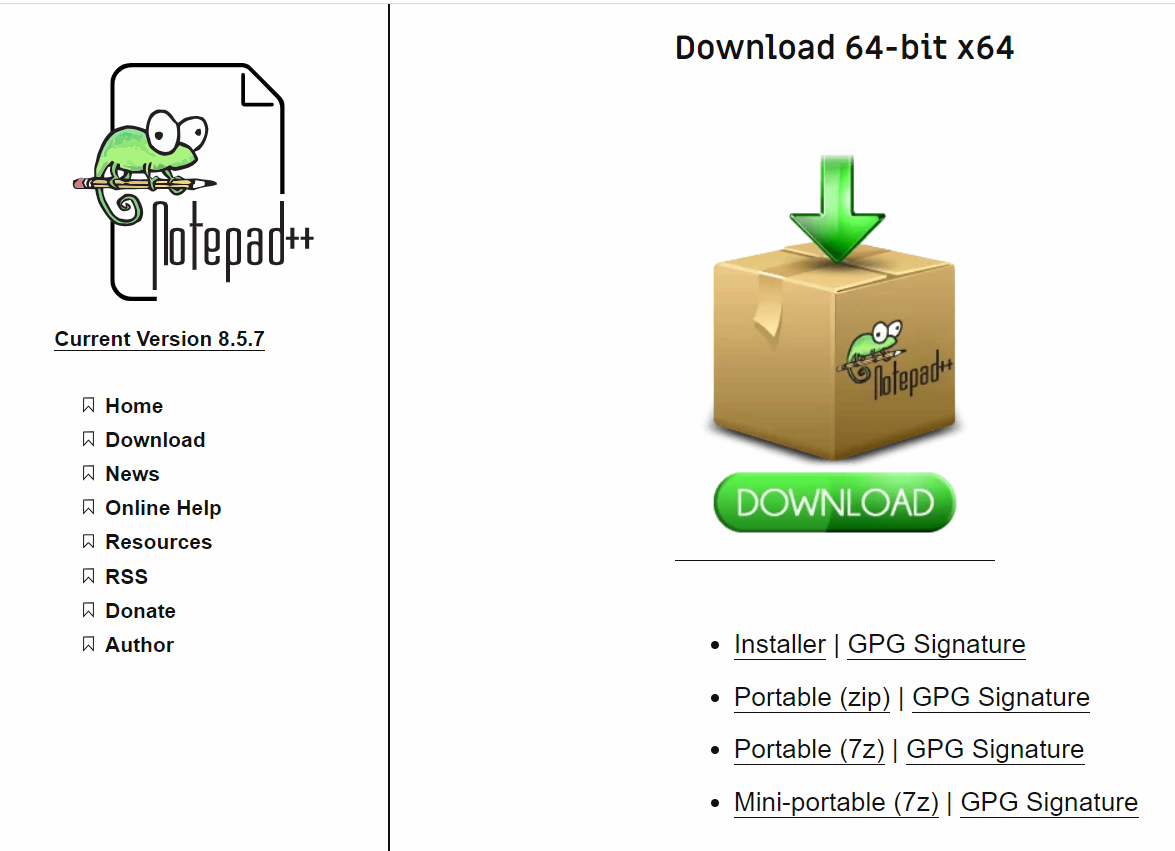
4. 다운로드 완료된 설치파일 실행

5. 원하는 언어 선택
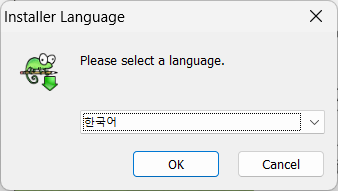
6. 다음과 같은 화면들이 나타나면 차례대로 계속 진행
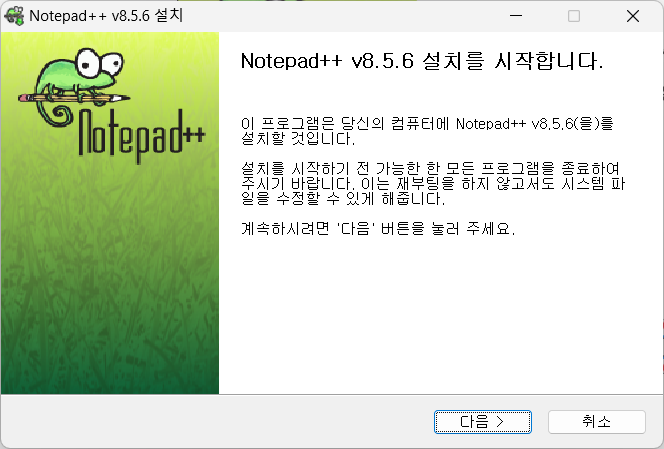

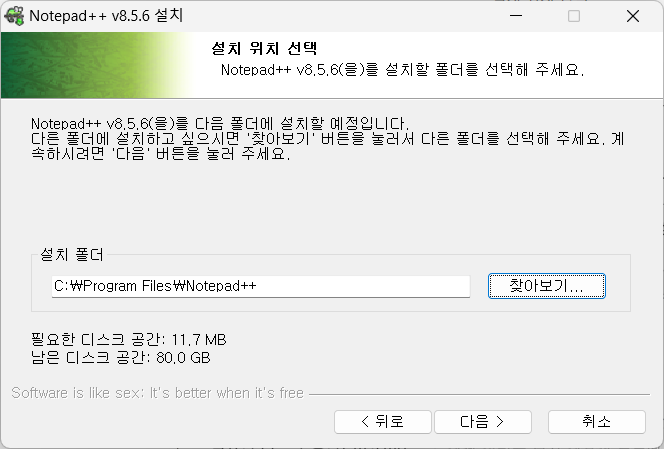
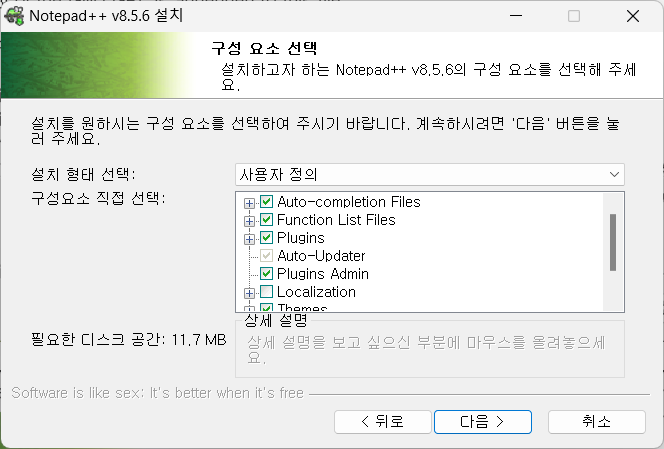
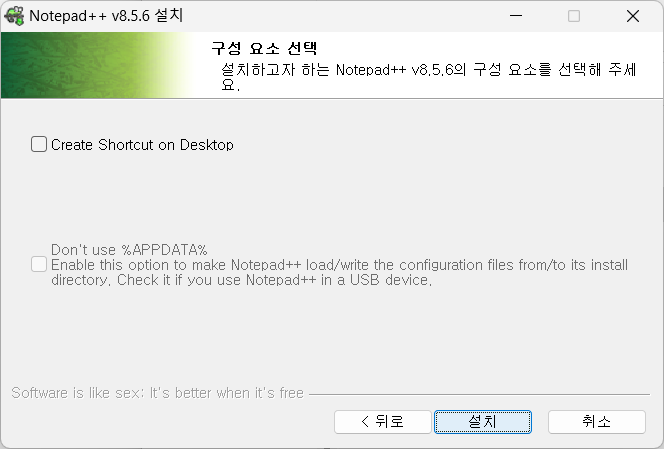
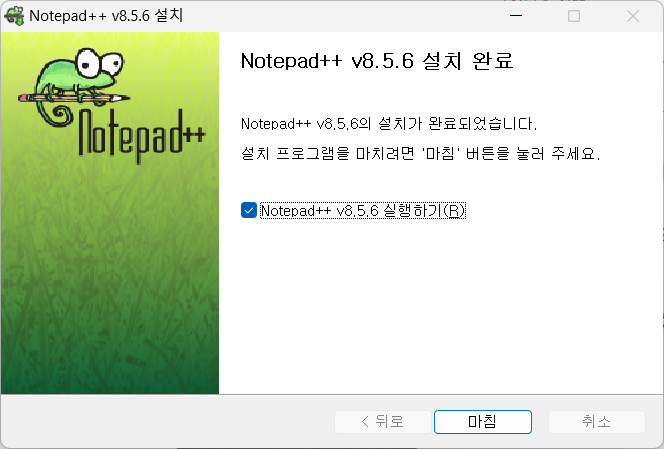
7. Notepad++ 실행
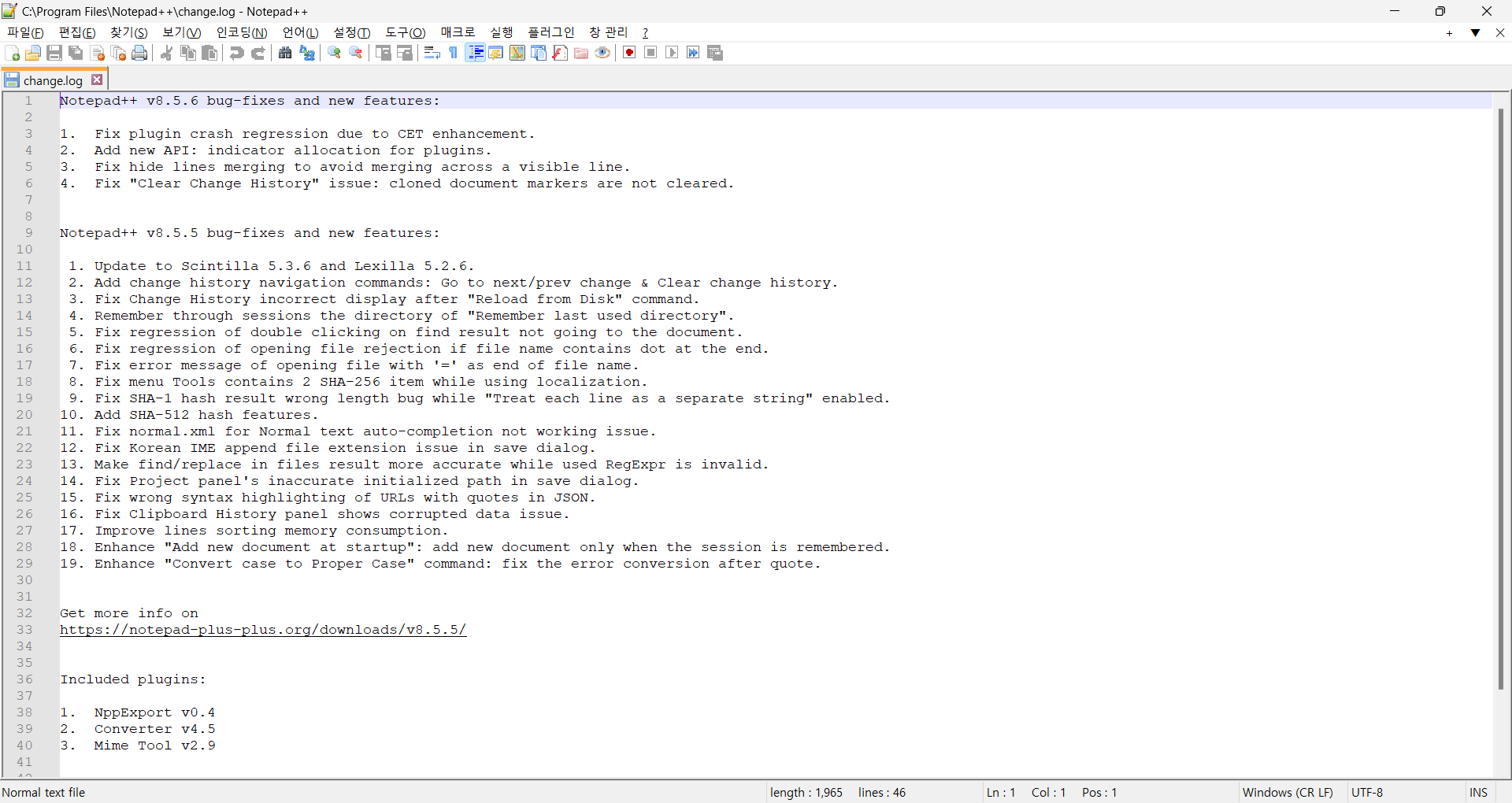
자바 첫 번째 프로그램
Notepad++ 사용하여 Hello World 출력하는 프로그램 만들기
1. 맨 왼쪽 새 파일 아이콘 클릭
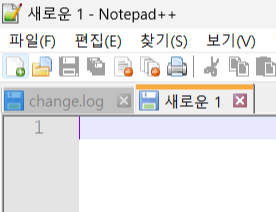
2. 다른 이름으로 저장 클릭
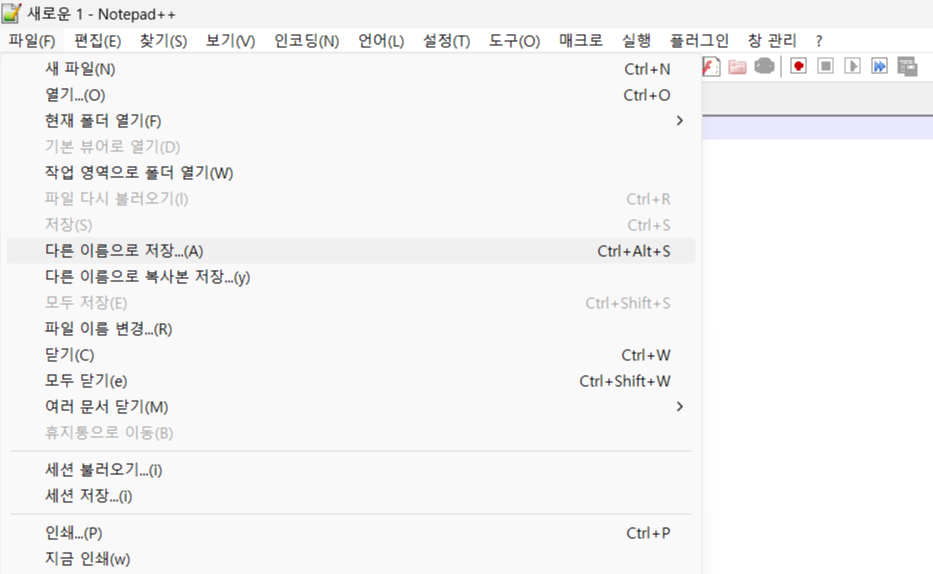
3. 정해놓은 파일에 *.java로 저장


4. 다음 과 같이 코드 입력 후 저장
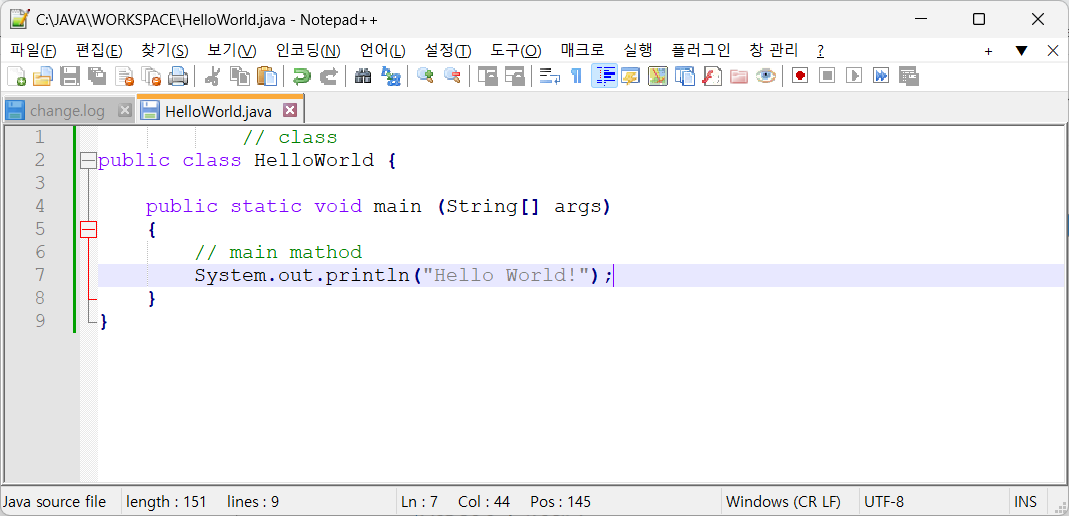
public class HelloWorld {
public static void main (String[] args)
{
// 메인 메서드
System.out.println("Hello World!");
}
}5. 명령 프롬프트 실행
* 단축키 익히기
Windows + R: 실행키
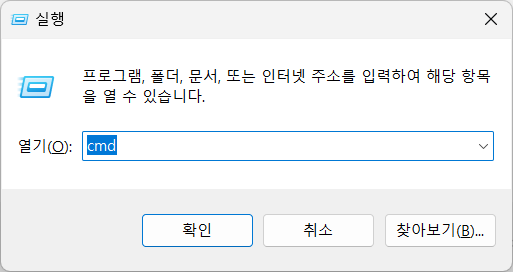
6. 자바 파일이 저장된 경로 복사

7. cd (change directory) 복사한 경로 붙혀넣기 후 경로로 이동
C:\Users\anica>cd C:\JAVA\WORKSPACE
8. dir: 폴더에 포함 된 파일 및 하위 폴더 목록을 표시하는 데 사용되는 명령 프롬프트 명령
dir 명령으로 HelloWorld.java 파일이 있는지 확인
C:\JAVA\WORKSPACE>dir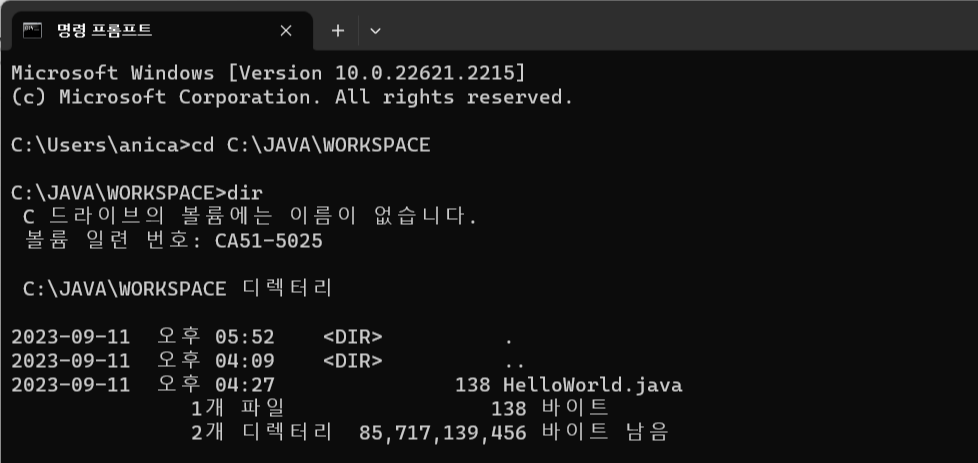
9. javac (c → compile): 컴파일
C:\JAVA\WORKSPACE>javac HelloWorld.javadir 명령으로 컴파일 된 HelloWorld.class 생성되었는지 확인
C:\JAVA\WORKSPACE>dir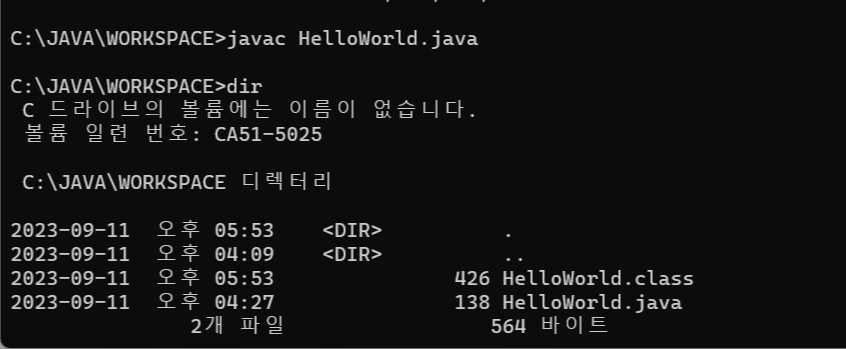
10. HelloWorld.class 실행
C:\JAVA\WORKSPACE>java HelloWorld
'코딩' 카테고리의 다른 글
| [JAVA] 형 변환 (Casting) 방법 (0) | 2023.09.14 |
|---|---|
| [JAVA] 변수(Variable)와 변수의 타입 (0) | 2023.09.13 |
| [JAVA] 이클립스 (Eclipse) 설치 및 자바 프로젝트 생성 (이클립스 환경설정) (0) | 2023.09.12 |
| [JAVA] 오류: 기본 클래스 을(를) 찾거나 로드할 수 없습니다. (해결방법) (0) | 2023.09.11 |
| [JAVA] 자바 JDK 1.8 설치 및 환경변수 설정 (Windows 11) (0) | 2023.09.10 |



